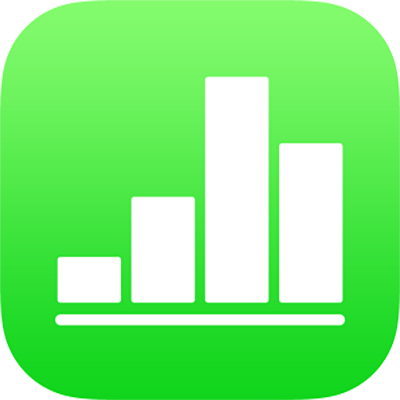
Menambahkan galeri gambar di Numbers di iPad
Dengan galeri gambar, Anda dapat melihat koleksi foto di satu tempat (kecuali di sel tabel), sehingga hanya satu yang ditampilkan dalam satu waktu. Anda lalu dapat mengetuk melalui gambar seperti yang dapat Anda lakukan melalui pertunjukan slide.
Ketuk
 , ketuk
, ketuk  , lalu ketuk Galeri Gambar.
, lalu ketuk Galeri Gambar.Seret galeri gambar untuk memosisikan ulang di spreadsheet, dan seret titik biru mana pun untuk mengubah ukurannya.
Ketuk
 di pojok kanan bawah galeri gambar, ketuk untuk memilih beberapa gambar, lalu ketuk Selesai.
di pojok kanan bawah galeri gambar, ketuk untuk memilih beberapa gambar, lalu ketuk Selesai.Untuk menyesuaikan galeri gambar, pastikan galeri gambar masih dipilih, lalu lakukan salah satu hal berikut:
Menyesuaikan posisi atau level zoom gambar: Ketuk dua kali gambar di spreadsheet, lalu seret gambar untuk memindahkannya dalam bingkai. Seret penggeser untuk men-zoom.
Mengurutkan ulang gambar: Ketuk
 , ketuk Galeri, ketuk Kelola Gambar (di sebagian besar model iPad), lalu ketuk Edit. Sentuh dan tahan
, ketuk Galeri, ketuk Kelola Gambar (di sebagian besar model iPad), lalu ketuk Edit. Sentuh dan tahan  , lalu seret untuk mengurutkan ulang gambar.
, lalu seret untuk mengurutkan ulang gambar.Menambahkan teks gambar: Ketuk dua kali kotak teks di bawah gambar di spreadsheet dan masukkan teks Anda. Untuk menggunakan teks yang sama untuk semua gambar, ketuk galeri gambar, ketuk
 , klik Galeri, lalu pilih “Teks sama untuk semua gambar.” Ketuk dua kali kotak teks di bawah gambar mana pun dan masukkan teks Anda.
, klik Galeri, lalu pilih “Teks sama untuk semua gambar.” Ketuk dua kali kotak teks di bawah gambar mana pun dan masukkan teks Anda.Menyembunyikan teks: Matikan Teks.
Menambahkan deskripsi gambar yang dapat digunakan oleh teknologi bantuan (misalnya, VoiceOver): Ketuk
 , ketuk Galeri, lalu ketuk Deskripsi. Masukkan teks Anda di kotak teks. Deskripsi gambar tidak terlihat di mana pun di spreadsheet Anda.
, ketuk Galeri, lalu ketuk Deskripsi. Masukkan teks Anda di kotak teks. Deskripsi gambar tidak terlihat di mana pun di spreadsheet Anda.Untuk menambahkan deskripsi ke gambar lainnya di galeri, ketuk panah kiri atau kanan di bawah kotak teks.
Untuk melihat galeri gambar, ketuk
 atau
atau  .
.
Untuk menambahkan gambar lainnya, ketuk galeri gambar, lalu ketuk Tambah Gambar.
Untuk menghapus gambar, ketuk ![]() , ketuk Galeri, ketuk Kelola Gambar (di sebagian besar model iPad), lalu gesek ke kiri di gambar dan ketuk Hapus.
, ketuk Galeri, ketuk Kelola Gambar (di sebagian besar model iPad), lalu gesek ke kiri di gambar dan ketuk Hapus.